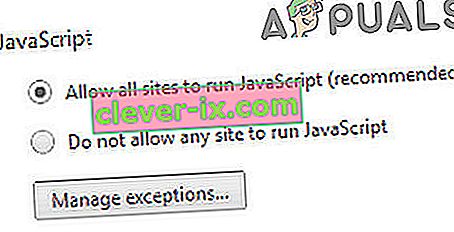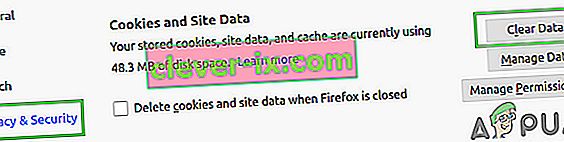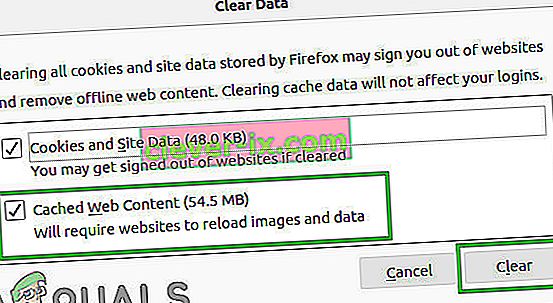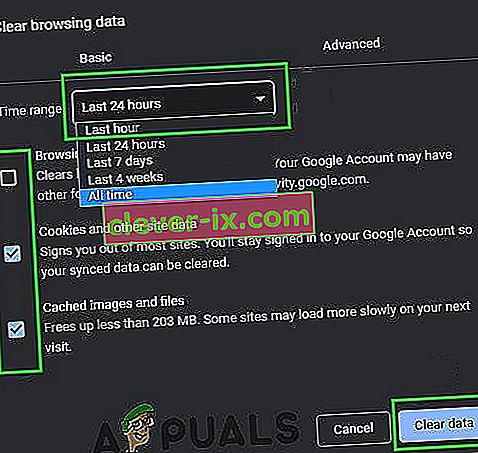Certains utilisateurs d'ordinateurs peuvent rencontrer l'erreur javascript: void (0) lors de la navigation sur Internet. Bien que ce ne soit pas une erreur très critique, il est certainement irritant de la rencontrer. Lorsque vous rencontrez l'erreur javascript: void (0), cela indique très probablement une erreur provenant de votre navigateur; ce qui vous empêche d'accéder à un site Web particulier. Fait intéressant, l'erreur ci-dessus n'apparaît que lorsque l'utilisateur tente d'accéder à certains sites Web; pas tous. La cause première de l'erreur peut être attribuée à un bloqueur de fenêtres contextuelles résident dans votre navigateur Internet. En outre, il peut être déclenché par un serveur proxy si vous vous connectez à Internet via un proxy.
Comment l'erreur javascript: void (0) peut-elle être corrigée?
Il existe plusieurs approches à cela, en fonction de la cause de l'erreur javascript en premier lieu. Si cela est causé par un serveur proxy et que vous vous connectez à Internet via un ordinateur partagé, cela peut être un phénomène régulier. Dans un tel cas, il est conseillé de contacter l'administrateur réseau pour obtenir de l'aide. Sinon, voici les étapes à suivre pour éliminer l'erreur javascript: void (0).
REMARQUE: assurez-vous que Javascript fonctionne correctement sur votre machine. Cela peut différer d'un navigateur Web à l'autre.
Option 1: activer Javascript
La principale raison pour laquelle les utilisateurs rencontrent ce message d'erreur est que Javascript est désactivé sur leurs navigateurs. Javascript est un plugin qui est principalement désactivé par défaut sur tous les navigateurs. Ici, vous devez activer manuellement le Javascript pour que le site puisse rendre sa page en utilisant la technologie. Vous pouvez toujours annuler les modifications si cela ne fonctionne pas pour vous.
Internet Explorer / Edge
Pour Internet Explorer, vous pouvez vérifier si Javascript fonctionne correctement comme ci-dessous;
- Dans la fenêtre Internet Explorer / Edge ouverte, cliquez sur outils .
- Sélectionnez Options Internet .
- Sélectionnez l'onglet Sécurité et cliquez sur le bouton de niveau personnalisé.
- Faites défiler vers le bas jusqu'à ce que vous atteigniez l'option ' Scripting of Java applets' sous la puce 'Scripting'.
- Assurez-vous que «Activer» est sélectionné, puis cliquez sur OK.

Google Chrome
Bien que les paramètres généraux d'Internet Explorer s'appliquent également à Google Chrome, vous pouvez toujours vérifier l'état de Java dans Chrome.
- Localisez l'icône en haut à droite de la fenêtre Google Chrome (3 tirets horizontaux parallèles). Clique dessus.
- Déplacez le curseur vers le bas et cliquez sur Paramètres .
- Accédez à Afficher les paramètres avancés .
- Sous «Confidentialité», cliquez sur Paramètres de contenu .
- Sous «JavaScript», cliquez sur Autoriser tous les sites à exécuter JavaScript (recommandé).
- Cliquez sur OK.
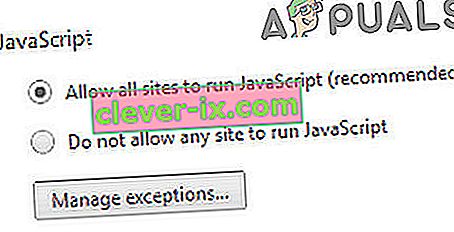
Firefox
Pour Firefox, procédez comme suit;
- Cliquez sur l'icône dans le coin supérieur droit (similaire à Chrome).
- Cliquez sur " Modules complémentaires ".
- Cliquez sur l' onglet " Plugins ".
- Cliquez sur le plugin Java ™ Platform
- Cochez le bouton «toujours activer».

Vous avez maintenant activé Java sur votre navigateur. Redémarrez votre navigateur et essayez d'accéder au site Web qui a déclenché l'erreur. Le javascript: void (0) ne devrait plus apparaître. Si c'est le cas, essayez également les alternatives suivantes.
Option 2: rechargez la page en contournant le cache
Cette option actualise les fichiers corrompus ou éventuellement obsolètes. Tout en maintenant la touche Maj enfoncée, cliquez sur le bouton Recharger. Le raccourci pour cela est CTRL + F5 . Les utilisateurs de Mac peuvent utiliser Commande + Maj + R .
Option 3: vider le cache.
Le cache de votre navigateur est utilisé par les sites Web pour stocker des informations temporaires afin que les données puissent être extraites du stockage local au lieu de les récupérer sur Internet. Cependant, il existe de nombreux cas où ce cache peut être corrompu ou obsolète. Si cela se produit, Javascript risque de ne pas pouvoir fonctionner correctement. La réinitialisation du cache peut fonctionner dans ce cas.
La suppression du cache de votre navigateur peut varier en fonction du navigateur utilisé, mais la méthode dans Firefox est la suivante
- Lancez Firefox, cliquez sur Menu Hamburger puis sur Préférences .
- Cliquez maintenant sur Confidentialité et sécurité , puis sur Effacer les données .
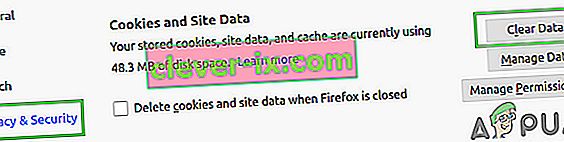
- Cliquez maintenant sur Contenu Web mis en cache , puis sur Effacer .
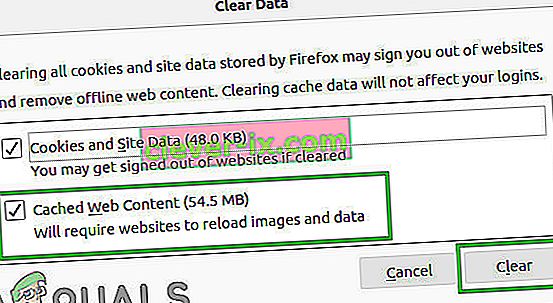
Redémarrez votre navigateur et réessayez.
Option 4: supprimer les cookies de votre navigateur
En dernier recours, nous essaierons d'effacer tous les cookies de votre navigateur. De nos jours, presque tous les sites Web utilisent des cookies pour suivre les préférences des utilisateurs et à des fins de sécurité. Si les cookies sont obsolètes ou corrompus sur votre ordinateur, vous obtiendrez le message d'erreur Javascript Void. Voici les étapes à suivre pour supprimer les cookies de Chrome. Vous pouvez répliquer les étapes dans votre propre navigateur en conséquence.
- Appuyez sur les trois points présents en haut à droite de l'écran et sélectionnez Paramètres .
- Faites défiler vers le bas et cliquez sur Avancé .
- Maintenant, cliquez sur le bouton Effacer les données de navigation . Vous pouvez sélectionner la période en fonction de votre scénario. Assurez-vous de sélectionner toutes les options.
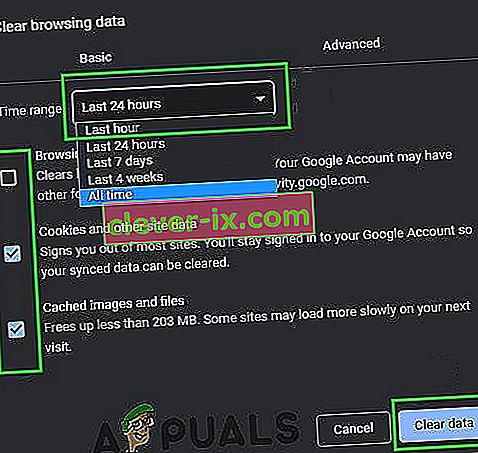
- Après avoir effacé les données de navigation et les cookies, redémarrez votre ordinateur et vérifiez si le problème est résolu.